MOSAÏCALE GRAPHIC
PHOTOSHOP

JOUER AVEC LES SYMÉTRIES
Pour ce tutoriel, vous aurez besoin d'une image de votre choix.
Une image de forêt convient bien à ce type d'effet.
1 - Ouvrez l'image.
Activez l'outil de sélection Rectangle (M).
En tenant la touche MAJ enfoncée pour obtenir une sélection carrée, tracez la sélection sur une partie de l'image :

2 - Image, Recadrer :

3 - Déverrouillez le calque arrière-plan pour le transformer en calque, en cliquant sur le petit cadenas
ou en effectuant un double-clic sur le calque arrière-plan.
4 - Image, Taille de la zone de travail.
Décochez Relative et entrez les valeurs de 200% en largeur et en hauteur, position Haut gauche :
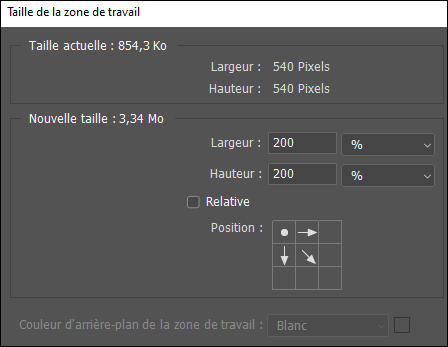
5 - Calque, Dupliquer (CTRL + J).
Édition, Transformation, Sumétrie, axe horizontal.
Sélection, Tout sélectionner (CTRL + A).
Activez l'outil Déplacement (V).
Dans la Barre d'options, cliquez sur Aligner les bords droits :

Désélectionnez (CTRL + D) :

6 - Dans la Palette calques, sélectionnez les deux calques en tenant la touche MAJ enfoncée et dupliquez-les (CTRL + J).
Édition, Transformation, Symétrie axe vertical.
Sélection, Tout sélectionner (CTRL + A).
Activez l'outil Déplacement (V) si ce n'est déjà fait.
Dans la Barre d'options, cliquez sur Aligner les bords inférieurs :
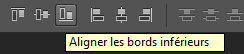
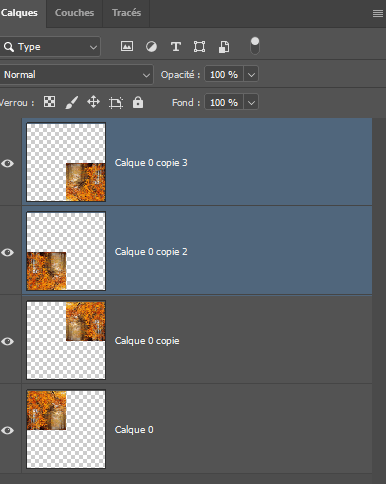

7 - Vous pouvez aussi inverser le placement des quarts d'image :

8 - Un autre effet permet de coloriser l'image.
Au Bas de la Palette calques, cliquez sur Créer un calque de remplissage ou de réglage :

Correspondance de la couleur.
Testez les différents Fichiers 3DLUT :
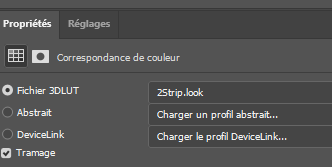
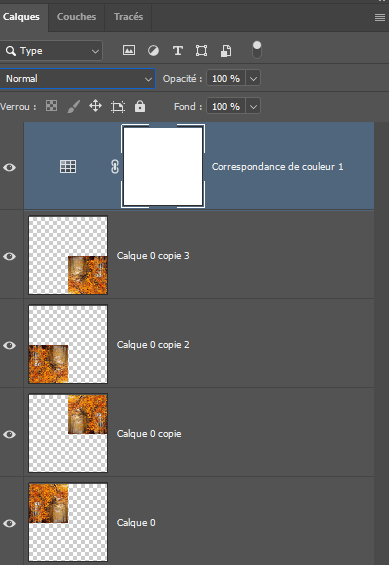

9 - Signez votre œuvre.
Enregistrez au format PSD pour sauvegarder.
Fichier, (Exportation), Enregistrer pour le Web, Jpeg optimisé, Qualité 60%, pour une utilisation Web.

Création personnelle OM8221aTJ
©Tous droits réservés